 |
Главная Случайная страница Контакты | Мы поможем в написании вашей работы! | |
Рабочий стол MPLAB IDE
|
|
Размер рабочего стола назначается независимо от пунктов меню MPLAB IDE. Чтобы уменьшить размер окна MPLAB IDE, нажмите кнопку «развернуть» в правом верхнем углу окна. Открыть окно на весь экран монитора можно повторным нажатием на кнопку «развернуть». При следующих запусках MPLAB IDE размер окна будет такой же, как и при закрытии среды проектирования. Если Вы не используете MPLAB IDE, но необходимо оставить его загруженным в памяти компьютера, нажмите кнопку «свернуть», рабочий стол операционной системы освободится для работы.

Диалоговые, рабочие и информационные окна среды MPLAB IDE работают как отдельные приложения, предоставляя возможность управления их отображением на экране монитора через стандартные кнопки и элементы (кнопки размера окна, вертикальные и горизонтальные линии и кнопки прокрутки) операционной системы Windows Microsoft в правом верхнем углу окна.
Все функции MPLAB IDE доступны через текстовое меню, расположенное вверху рабочего стола. Подчеркнутые символы в опускающемся меню обозначают клавишу в «горячей комбинации». Чтобы вызвать пункт меню, нажмите и удерживайте кнопку «Alt», а затем нажмите кнопку с подчеркнутым символом в меню. Например, комбинация клавиш <Alt+F> откроет меню File, а комбинация клавиш <Alt+0> отроет диалоговое окно «Открыть файл».
7.3.1 Графическое меню
В графическом меню кнопки управления объединены в четыре логических группы:
· меню редактирования;
· меню отладки программы;
· меню проектирования;
· меню пользователя.
Переключение между группами кнопок осуществляется нажатием крайней левой кнопки графического меню. Стандартный состав и назначение кнопок графического меню смотрите в приложении А.
В каждой группе графического меню состав кнопок управления может быть настроен в соответствии с вашими требованиями (см. раздел 7.9.5.1.2).

7.3.2 Линейка состояния
В нижней части рабочего стола MPLAB IDE отображается линейка состояния
.

Состав и назначение полей линейки состояния смотрите в приложении В.
7.3.3 Системное меню
Для каждого окна среды проектирования MPLAB IDE может быть вызвано системное меню настройки параметров отображения информации.
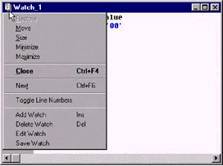
Дата публикования: 2014-11-04; Прочитано: 289 | Нарушение авторского права страницы | Мы поможем в написании вашей работы!
